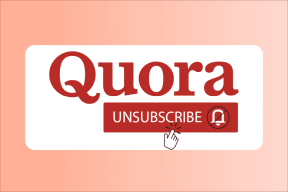لماذا فايرفوكس داون؟
منوعات / / August 22, 2022

بعد Google Chrome و Safari و Edge ، هناك متصفح واحد شائع بشكل غريب هو Mozilla Firefox. وهي معروفة بمنصتها مفتوحة المصدر وأمانها. المستخدمون المهتمون ببياناتهم وأنشطة التصفح يستخدمون Firefox. في مقابل تقديم خدمة مجانية ، يجمع Google Chrome ومعظم المتصفحات الأخرى قدرًا كبيرًا من البيانات للإعلانات. ومع ذلك ، في حالة Firefox ، فإنه يجمع بعض البيانات لتحسين تجربة التصفح ، وهو أمر اختياري ويمكن إيقاف تشغيله ولكن لا شيء في عالمنا مثالي أو خالٍ من الأخطاء. إنه أمر مزعج عندما لا يمكنك تحميل موقع على Firefox. إذا كنت تتعامل أيضًا مع نفس المشكلة وتتساءل عن سبب تعطل Firefox ، فأنت في المكان الصحيح. نقدم لك الدليل المثالي الذي سيساعدك في إصلاح صفحة تحميل مشكلة Mozilla Firefox ورمز الخطأ خطأ SSL في الخادم الضعيف لمشكلات مفتاح dh المؤقتة.
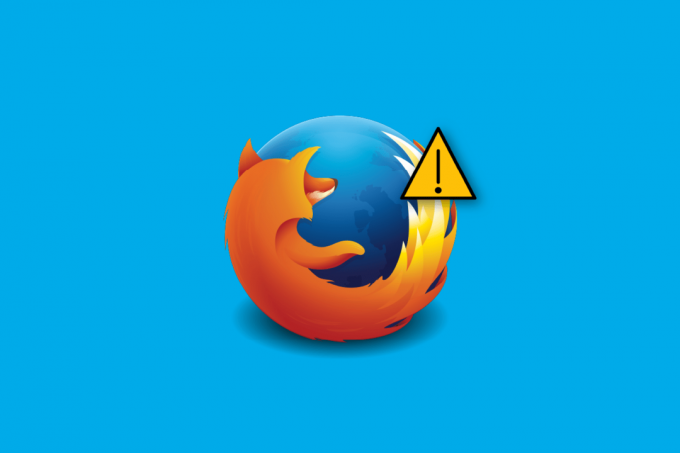
محتويات
- لماذا فايرفوكس داون؟
- كيفية إصلاح مشكلة تحميل الصفحة في Mozilla Firefox
- الطريقة الأولى: إعادة تشغيل جهاز الكمبيوتر
- الطريقة الثانية: تحديث Firefox
- الطريقة الثالثة: تحديث Firefox
- الطريقة الرابعة: أعد تشغيل Firefox في وضع استكشاف الأخطاء وإصلاحها
- الطريقة الخامسة: إزالة ملفات تعريف الارتباط وذاكرة التخزين المؤقت
- الطريقة 6: أعد تثبيت Firefox
- الطريقة 7: تعيين بديل مضيف احتياطي غير آمن
- الطريقة الثامنة: تغيير إعدادات SSL3
لماذا فايرفوكس داون؟
فيما يلي الأسباب التي أدت إلى المشكلة التالية:
- مخبأ المتصفح
- اتصال الشبكة
- الوظائف الإضافية أو الإضافات المتعارضة
كيفية إصلاح مشكلة تحميل الصفحة في Mozilla Firefox
لقد قمنا بإدراج جميع طرق استكشاف الأخطاء وإصلاحها الممكنة لإصلاح المشكلة أدناه.
الطريقة الأولى: إعادة تشغيل جهاز الكمبيوتر
هذه الطريقة معروفة ويمارسها الجميع. إذا واجهنا صعوبة ، نعيد تشغيل التطبيق أو النظام على الفور. لذلك ، أعد تشغيل جهازك ومعرفة ما إذا تم إصلاح صفحة تحميل مشكلة Mozilla Firefox. إذا لم يكن كذلك ، فلنجرب طريقة أخرى.
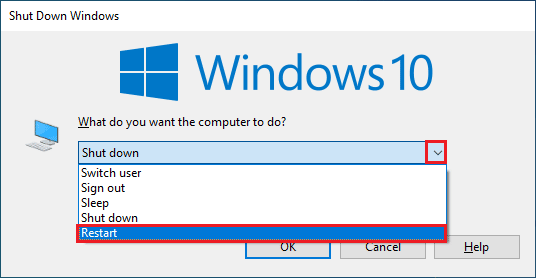
الطريقة الثانية: تحديث Firefox
من المستحسن أن تحتفظ دائمًا بخيار التحديث التلقائي ممكّنًا بحيث إذا كان هناك خطأ أمني أو أخطاء ، يمكن للمطورين إصلاحه بسرعة وإصدار تحديث جديد. لتمكين ميزة التحديث التلقائي ، قم بما يلي:
1. افتح Firefox ، ثم انقر فوق رمز همبرغر أو ثلاثة أسطر في الزاوية اليمنى العليا.
2. بعد ذلك ، انتقل إلى إعدادات.

3. في علامة التبويب عام ، قم بالتمرير لأسفل وانتقل إلى ملف تحديثات Firefox الجزء.
4. ثم انقر فوق أعد التشغيل لتحديث Firefox وتشغيل تثبيت التحديثات تلقائيًا الخيار من خلال النقر عليه.
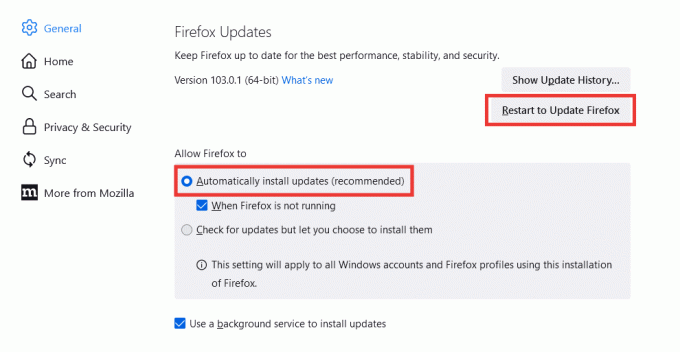
اقرأ أيضا:إصلاح عدم وجود صوت في Firefox على نظام التشغيل Windows 10
الطريقة الثالثة: تحديث Firefox
مثلما نقوم بتحديث صفحة الويب عندما نواجه أي صعوبة في تصفحها ، أو عندما يتجمد الموقع. وبالمثل ، هناك خيار تحديث أيضًا لمتصفح Firefox بأكمله. سيعيد خيار التحديث إعادة تعيين جميع إعدادات Firefox إلى حالتها الافتراضية ويمكنه إصلاح خطأ صفحة تحميل مشكلة Mozilla Firefox.
ملحوظة: لن تؤثر هذه الطريقة في سجل التصفح أو الإشارات المرجعية أو ملفات تعريف الارتباط أو كلمات المرور المحفوظة. سيتم مسح السمات والإضافات ، إلى جانب أي تخصيصات. قبل عملية التحديث ، سيجمع Firefox جميع بياناتك القديمة ويضعها في مجلد يسمى Old Firefox Data.
1. افتح Firefox ، ثم انقر فوق رمز همبرغر أو ثلاثة أسطر في الزاوية اليمنى العليا.
2. انقر فوق مساعدة.

3. ثم انقر فوق وضع استكشاف الأخطاء وإصلاحها.

4. الآن ، انقر فوق إعادة بدء.

5.الآن ، انقر فوق قم بتحديث Firefox.
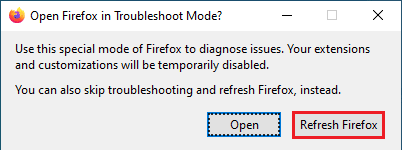
6. في الموجه الذي يظهر ، انقر فوق قم بتحديث Firefox مرة أخرى.

7. أخيرًا ، انقر فوق إنهاء زر على اكتمل الاستيراد نافذة لتحديث Firefox تمامًا.
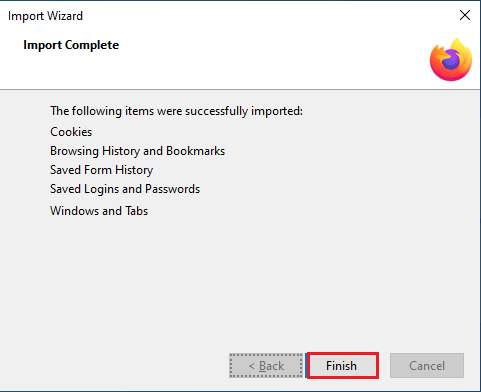
اقرأ أيضا:إصلاح Firefox قيد التشغيل بالفعل
الطريقة الرابعة: أعد تشغيل Firefox في وضع استكشاف الأخطاء وإصلاحها
يحتوي وضع استكشاف الأخطاء وإصلاحها على وظائف محدودة ويعطل الملحقات والسمات وتسريع الأجهزة ، بما في ذلك بعض الإعدادات الأخرى. إذا رأيت رسالة الخطأ ، خطأ رمز الخطأ ssl ، مفتاح dh المؤقت للخادم الضعيف في وضع استكشاف الأخطاء وإصلاحها ، فإن سبب المشكلة يكمن بين أحد العناصر المعطلة. لتنشيط وضع استكشاف الأخطاء وإصلاحها ، اتبع الخطوات التالية:
1. افتح Firefox وانقر فوق همبرغر icoولا ثلاثة خطوط في الزاوية اليمنى العليا.
2. انقر فوق مساعدة.

3. ثم انقر فوق وضع استكشاف الأخطاء وإصلاحها.

4. انقر فوق إعادة بدء.

5. ثم انقر فوق فتح.
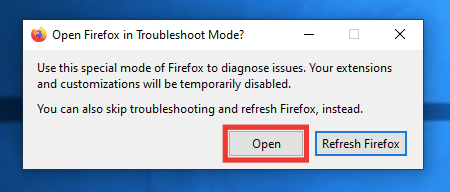
تحقق مما إذا كان الخطأ يحدث في وضع استكشاف الأخطاء وإصلاحها. إذا لم يتم حل الخطأ ، فانتقل إلى الطريقة التالية. إذا تم حل الخطأ ، فهذا يعني أن الخطأ يكمن إما في سمة أو ملحق أو تسريع الأجهزة. اتبع الإرشادات المذكورة أدناه لتعطيل السمة والامتداد وتسريع الأجهزة.
6. أغلق المتصفح بشكل طبيعي و قم بتشغيل المتصفح مرة أخرى.
7. قم بالتبديل إلى النسق الافتراضي بالضغط على مفاتيح Ctrl + Shift + A. معًا ، انتقل إلى ثيمات قسم ، حدد موضوع النظام، وانقر فوق يُمكَِن.

8. قم بالتبديل إلى ملف ملحقات في نفس الصفحة و تعطيل كل الامتدادات.

9. أخيرًا ، اذهب إلى إعدادات وإلغاء التحديد استخدم إعدادات الأداء الموصى بها، ثم قم أيضًا بإلغاء تحديد استخدم تسريع الأجهزة عند توفرها اختيار.
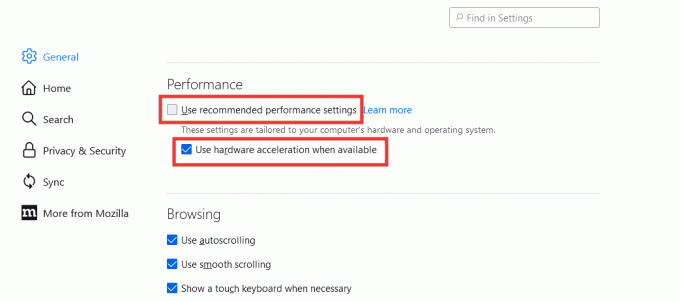
الطريقة الخامسة: إزالة ملفات تعريف الارتباط وذاكرة التخزين المؤقت
ذاكرة التخزين المؤقت وملفات تعريف الارتباط عبارة عن أجزاء صغيرة من المعلومات مخزنة على جهازك ، مما يجعل التصفح أسهل من خلال تخزين تفضيلاتك لتسليم البيانات بشكل أسرع وتحميل موقع الويب بسرعة. يمكن أن يساعد مسح ملفات تعريف الارتباط وذاكرة التخزين المؤقت أيضًا في حل خطأ صفحة تحميل Mozilla Firefox. اتبع هذه الخطوات:
1. افتح Firefox وانقر فوق رمز همبرغر أو ثلاثة أسطر في الزاوية اليمنى العليا.
2. ثم انقر فوق إعدادات.

3. اذهب إلى الخصوصية و أمن التبويب.
4. قم بالتمرير لأسفل إلى ملفات تعريف الارتباط وبيانات الموقع وانقر فوق امسح البيانات.
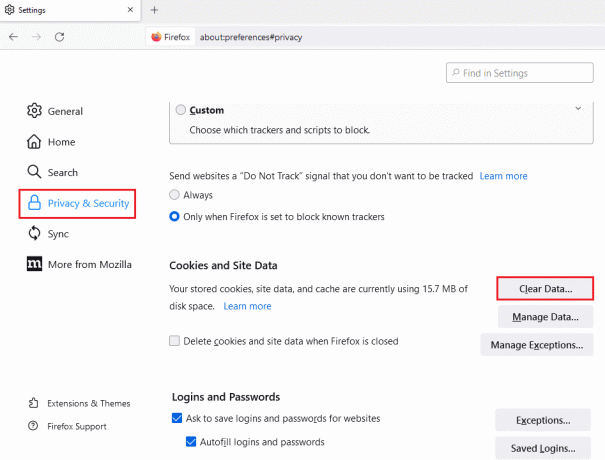
5. انقر فوق مربع الاختيار لكليهما ملفات تعريف الارتباط وبيانات الموقع و محتوى الويب المخزن مؤقتًا وانقر فوق صافي.
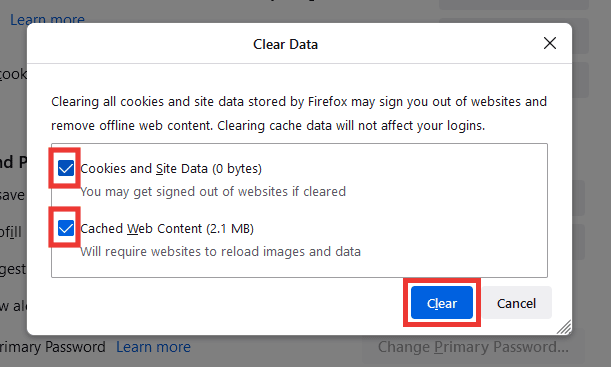
6. أخيرًا ، انقر فوق امسح الآن للتأكيد.
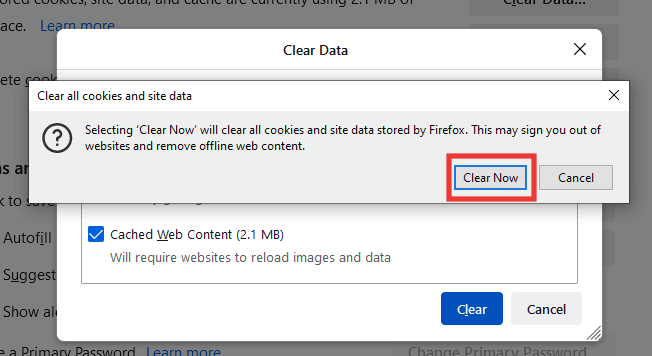
اقرأ أيضا:إصلاح خطأ لم يتم العثور على الخادم في Firefox
الطريقة 6: أعد تثبيت Firefox
إذا كنت لا تزال تواجه رسالة الخطأ الخاصة برمز الخطأ خطأ SSL ، مفتاح dh المؤقت للخادم ، فحاول إعادة تثبيت Firefox بإعدادات جديدة.
1. اضغط على مفتاح Windows، يكتب لوحة التحكم وانقر فوق فتح.

2. تعيين عرض حسب> الفئة، ثم انقر فوق الغاء تنصيب برنامج الخيار في البرامج الجزء.

3. حدد ملف Mozilla Firefox (x64 en-US) في القائمة ، انقر فوق الغاء التثبيت زر في الجزء العلوي من الشريط وانقر على نعم زر في نافذة التحكم في حساب المستخدم.

4. ثم ، انقر فوق التالي زر في إلغاء تثبيت Mozilla Firefox ساحر.

5. بعد ذلك ، انقر فوق الغاء التثبيت زر في النافذة التالية.

6. اضغط على إنهاء في النافذة الأخيرة لإلغاء تثبيت تطبيق Firefox تمامًا.

7. اضغط على ويندوز + إيمفاتيح معًا لفتح File Explorer والانتقال إلى ملف هذا الكمبيوتر> القرص المحلي (C :)> ملفات البرامج> Mozilla Firefox مجلد.

8. انقر بزر الماوس الأيمن فوق ملف موزيلا فايرفوكس المجلد وانقر فوق حذف الخيار في القائمة لحذف الملفات.

9. حاليا، قم بإعادة تشغيل جهاز الكمبيوتر.
10. ثم اضغط على مفتاح Windows، يكتب جوجل كروم وانقر فوق فتح.
ملحوظة: يمكنك استخدام أي متصفح ويب لتنزيل متصفح Firefox على جهاز الكمبيوتر الخاص بك.

11. افتح الموقع الرسمي لـ متصفح Mozilla Firefox على Google Chrome وانقر فوق قم بتنزيل Firefox زر على النافذة.

12. انقر نقرًا مزدوجًا فوق الملف القابل للتنفيذ الذي تم تنزيله Firefox Installer.exe لتشغيل ملف التثبيت.

13. انتظر عملية التثبيت لإكمال.

14. قم بتشغيل ملف ثعلب النار تطبيق Web Browser على جهاز الكمبيوتر الخاص بك.
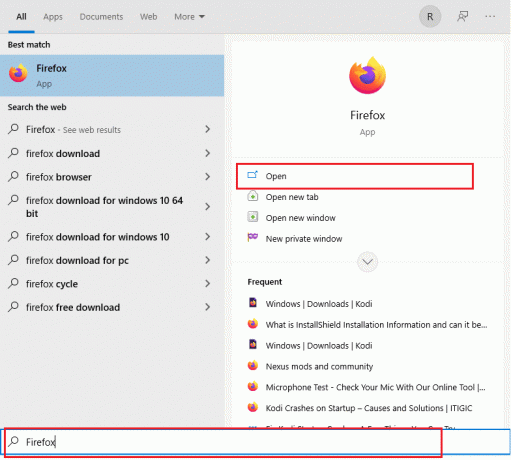
اقرأ أيضا:إصلاح اتصالك ليس خطأً آمنًا على Firefox
الطريقة 7: تعيين بديل مضيف احتياطي غير آمن
باستخدام هذه الطريقة ، سوف ننتقل إلى القائمة المخفية في Firefox ونقوم بتعيين المضيف الاحتياطي security.tls.insecure على موقع محدد لا يمكن تحميله ، بينما يعرض أيضًا رسالة الخطأ الخاصة بخطأ رمز الخطأ ssl خطأ خادم ضعيف سريع الزوال مفتاح dh.
ملحوظة: قد تكون الطريقتان رقم 7 و 8 محفوفة بالمخاطر وعادة لا ينصح بها Firefox. هذا قد يقلل من مستوى الأمان / التشفير الخاص بك. يرجى ضبطه على الوضع الافتراضي بعد انتهاء عملك.
1. افتح Firefox واكتب حول: config في شريط العنوان ، واضغط على يدخلمفتاح.

2. اضغط على اقبل المخاطرة واستمر زر.
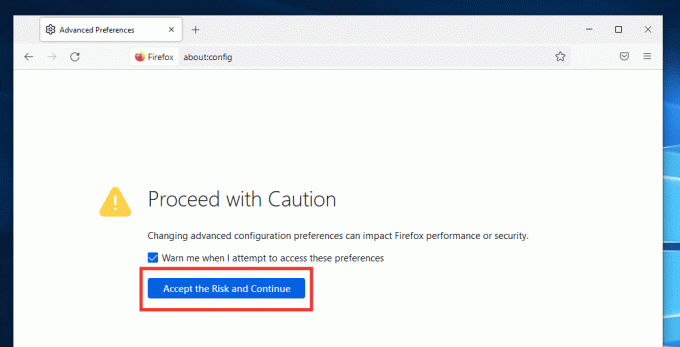
3. انسخ والصق التالي نص في مربع البحث وانقر على رمز القلم الرصاص.
security.tls.insecure_fallback_host
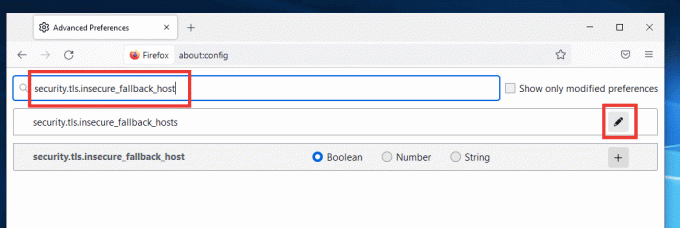
4. ثم قم بلصق رابط موقع الويب في مربع الحوار الذي تواجه فيه الخطأ ، على سبيل المثال ، بازفيد وانقر على رمز التجزئة الأيمن.
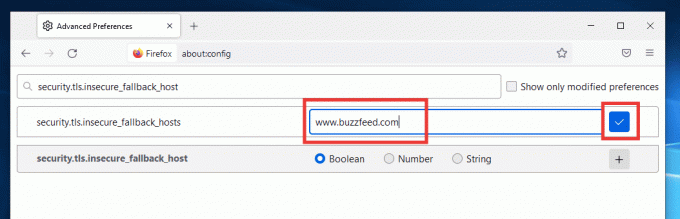
5. أخيراً، أعد تشغيل المتصفح.
الطريقة الثامنة: تغيير إعدادات SSL3
اتبع الخطوات المحددة لتغيير إعدادات SSL3.
1. افتح Mozilla Firefox واكتب حول: config في شريط العنوان ، واضغط على يدخلمفتاح.

2. اضغط على اقبل المخاطرة واستمر زر.
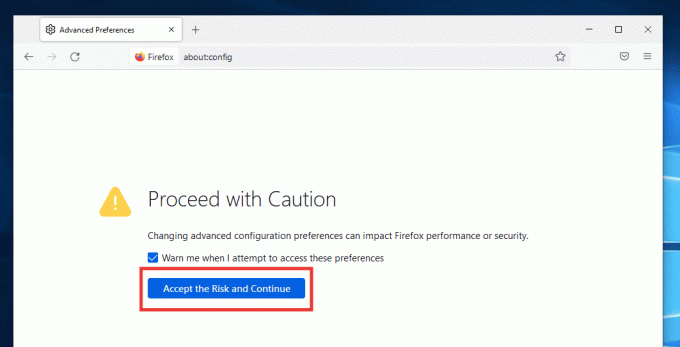
3. انسخ والصق التالي نص في مربع البحث وانقر على رمز التبديل لتغيير القيمة من صحيحخاطئة.
security.ssl3.dhe_rsa_aes_128_sha
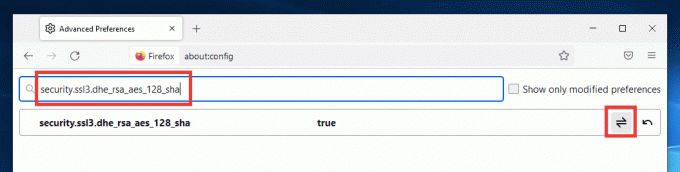
4. ثم الصق ما يلي نص في مربع البحث وقم بتغييره بالمثل إلى خاطئة إذا تم الضبط على صواب بالنقر فوق رمز التبديل.
security.ssl3.dhe_rsa_aes_256_sha
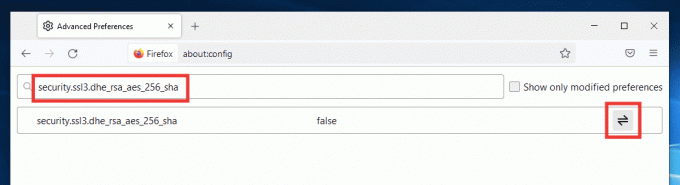
5. أخيراً، أعد تشغيل المتصفح.
مُستَحسَن:
- Fix Halo Infinite تحافظ على التعطل عند بدء التشغيل
- إصلاح WHEA INTERNAL ERROR في نظام التشغيل Windows 10
- كيفية إزالة الحساب من جهاز Chromebook
- إصلاح Mozilla Firefox تعذر تحميل خطأ XPCOM على نظام التشغيل Windows 10
نأمل أن يكون هذا الدليل مفيدًا وأنك كنت قادرًا على إصلاح خطأ صفحة تحميل مشكلة Mozilla Firefox وأن تكون قادرًا على اكتشاف الطرق المتعلقة بالسبب فايرفوكس معطل. دعنا نعرف الطريقة الأفضل بالنسبة لك. إذا كان لديك أي استفسارات أو اقتراحات ، فلا تتردد في تركها في قسم التعليقات أدناه.